电脑回收站删除的文件怎么恢复
- 分类:教程 回答于: 2023年04月13日 08:18:00
电脑回收站删除的文件怎么恢复?有网友不小心将文件删除进入了回收站,现在想用被删除的文件却不知道怎么找回,下面小编就来教大家如何恢复电脑回收站删除的文件。
工具/原料:
系统版本:win7家庭版
品牌型号:华为MateBook X Pro
软件版本:傲梅恢复之星v2.6.0
方法/步骤:
方法一:直接从回收站中恢复已删除的文件
1. 双击“回收站”将其打开。
2. 找到你刚刚删除的文件。
3. 右键点击该文件,然后点击“还原”。
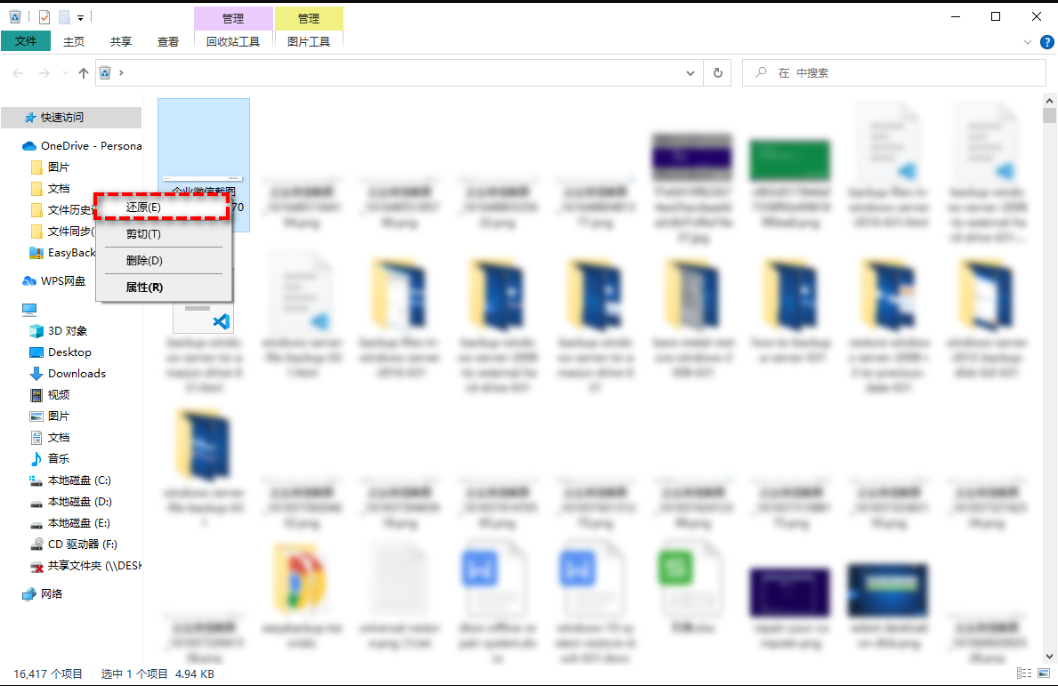
方法二:恢复以前的版本
1. 在你的电脑上打开被删除文件的上一级目录。
2. 右键点击该文件夹,然后选择“以前的版本”,再选择与删除前日期相同的文件夹版本,然后点击“还原”,等待完成及即可。

方法三:从文件历史记录中恢复
1. 在你的电脑上启动“控制面板”,然后打开“文件历史记录”。
2. 点击“还原个人文件”。
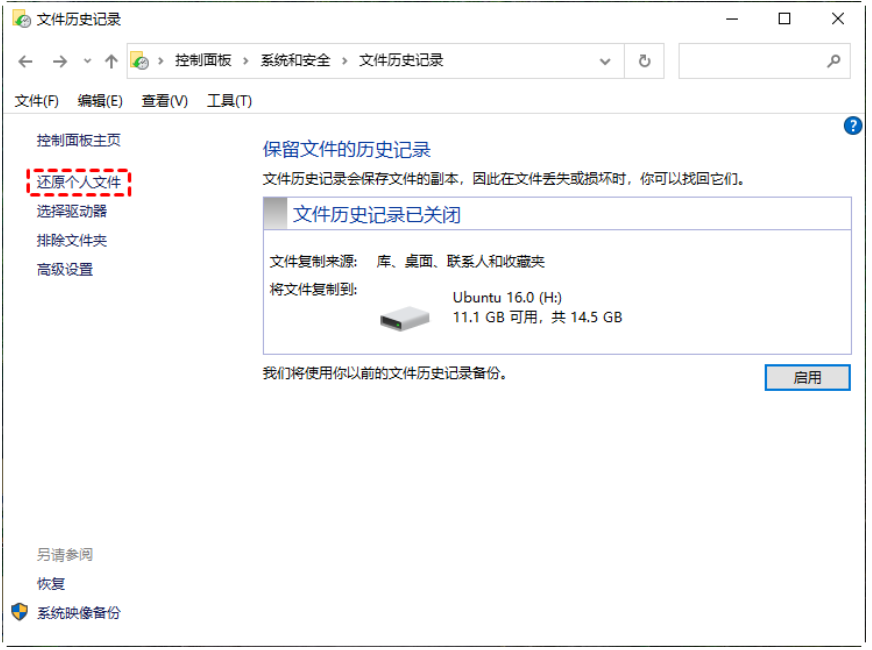
方法四:通过微软官方工具从回收站中恢复已删除的文件
1. 从微软商店下载并在你的电脑上安装Window File Recovery,然后打开它。
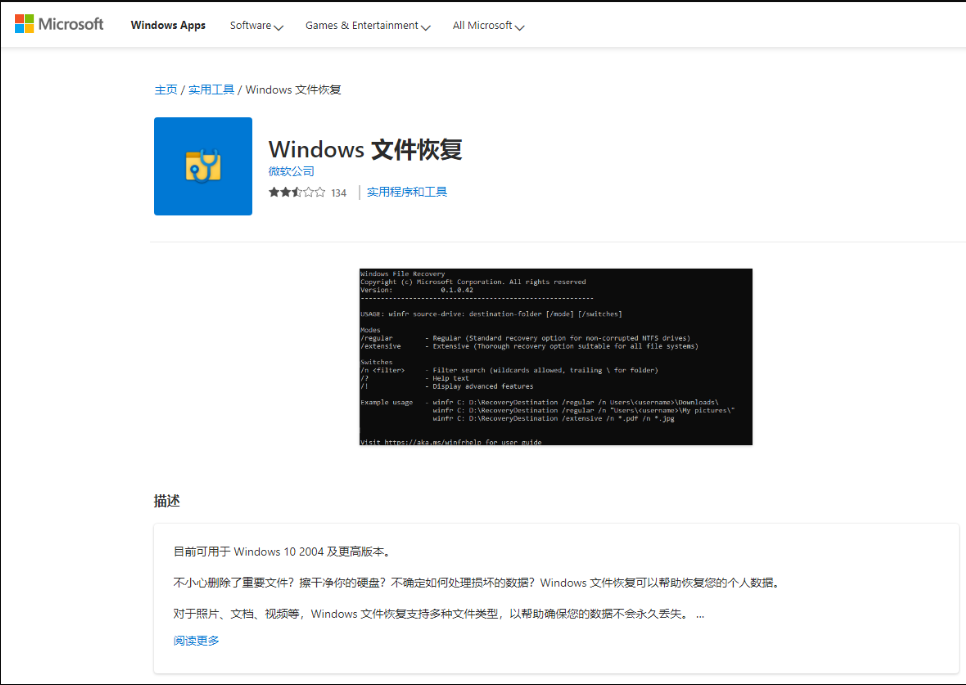
2. 打开Powershell或命令提示符(以管理员身份运行)。在命令提示符下,输入以下命令:
winfr source-drive: destination-drive: [/mode] [/switches]
等待恢复完成后即可

方法五:使用傲梅恢复之星
1. 下载安装并打开傲梅恢复之星。
2. 将丢失数据的设备连接到电脑,然后在傲梅恢复之星主界面中选择该设备,再点击“开始扫描”。

3. 根据文件系统和数据丢失情况选择扫描方法,如果需要,可以使用高级设置。

4. 等待扫描完成后,选择你需要的数据,然后点击“恢复x个文件”,再选择恢复文件的保存位置即可。

总结:
1、直接从回收站中恢复已删除的文件
2、恢复以前的版本
3、恢复以前的版本
4、通过微软官方工具从回收站中恢复已删除的文件
5、使用傲梅恢复之星
 有用
26
有用
26


 小白系统
小白系统


 1000
1000 1000
1000 1000
1000 1000
1000 1000
1000 1000
1000 1000
1000 1000
1000 1000
1000 1000
1000猜您喜欢
- "驱动精灵:让电脑运行更顺畅"..2023/06/03
- win10系统重装后发现Bug太多2015/11/17
- 平面设计主要做什么,探索平面设计的定..2023/03/06
- 电脑cpu性能排行榜天梯图分享..2023/01/21
- uefi安装centos7教程2022/01/18
- 笔记本nvidia控制面板闪退怎么办..2022/07/01
相关推荐
- 无u盘重装系统步骤图文2023/03/15
- 电脑系统还原教程:简易操作指南..2023/12/02
- 修改wifi密码的详细教程2021/10/26
- 重装系统格式化的文件怎么恢复..2022/10/15
- 小鱼一键重装系统软件使用教程..2022/06/08
- 快速安装fastboot驱动2024/02/26














 关注微信公众号
关注微信公众号



